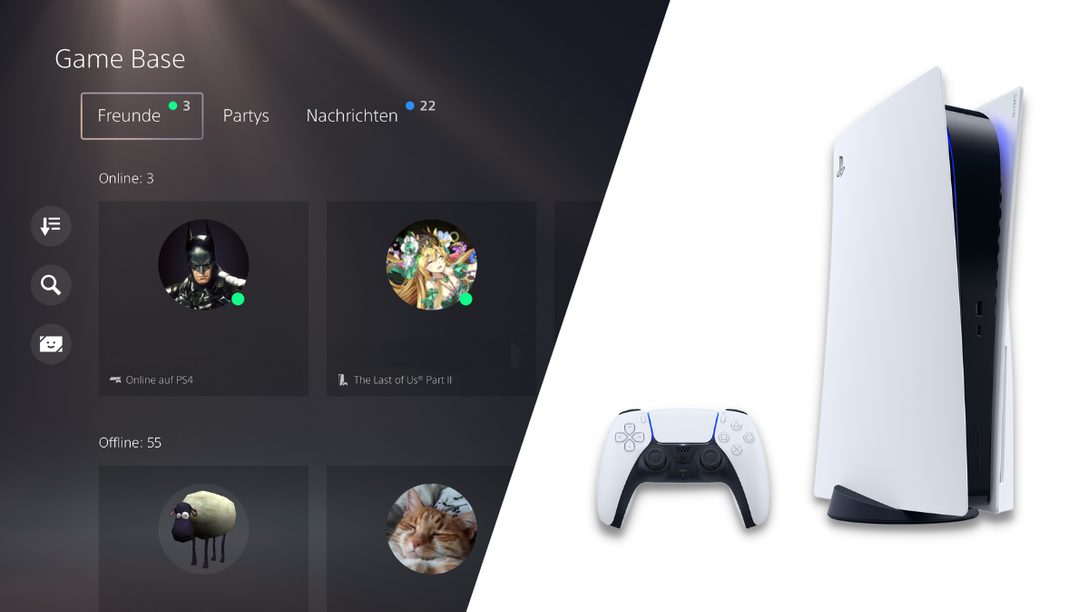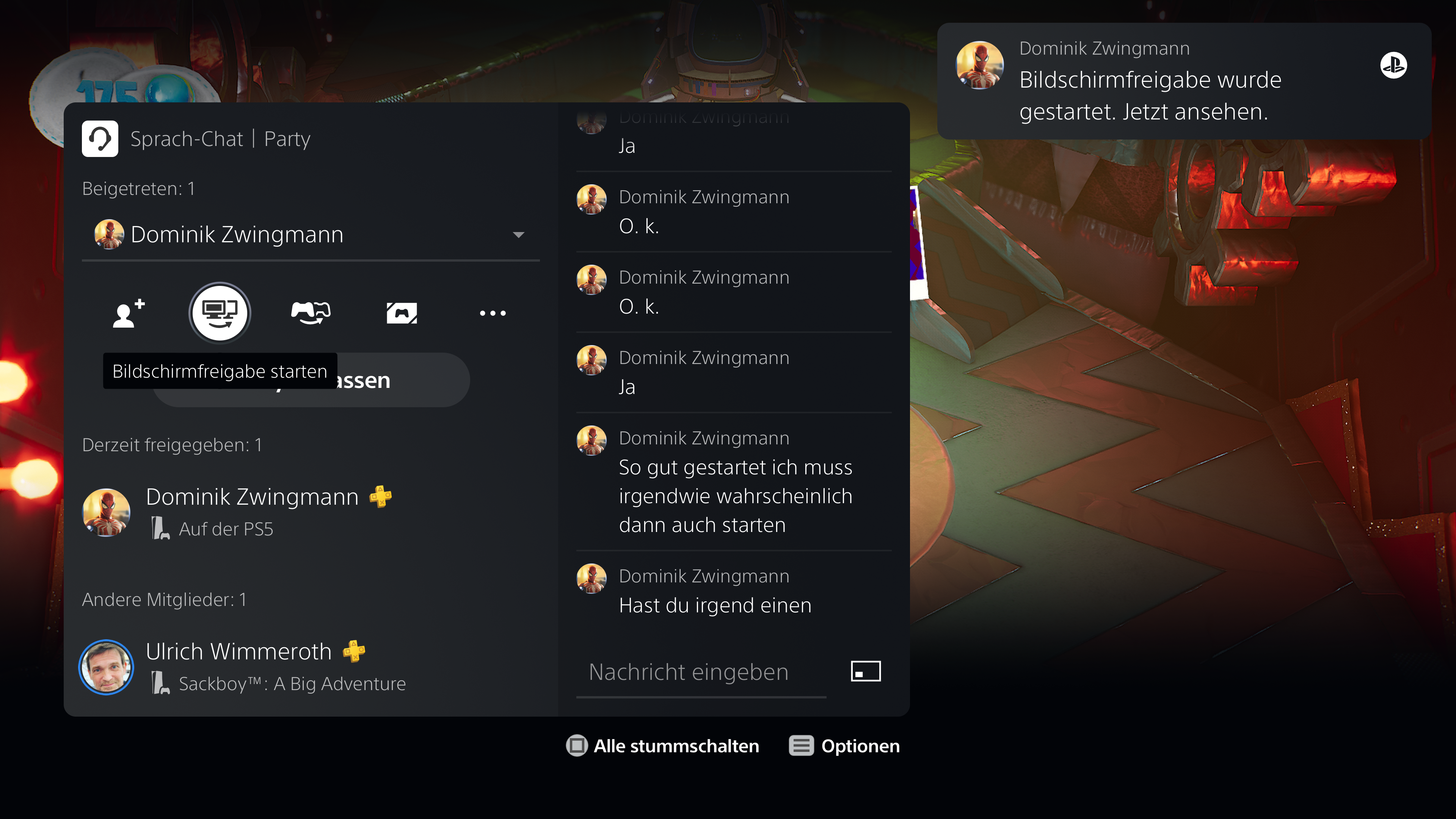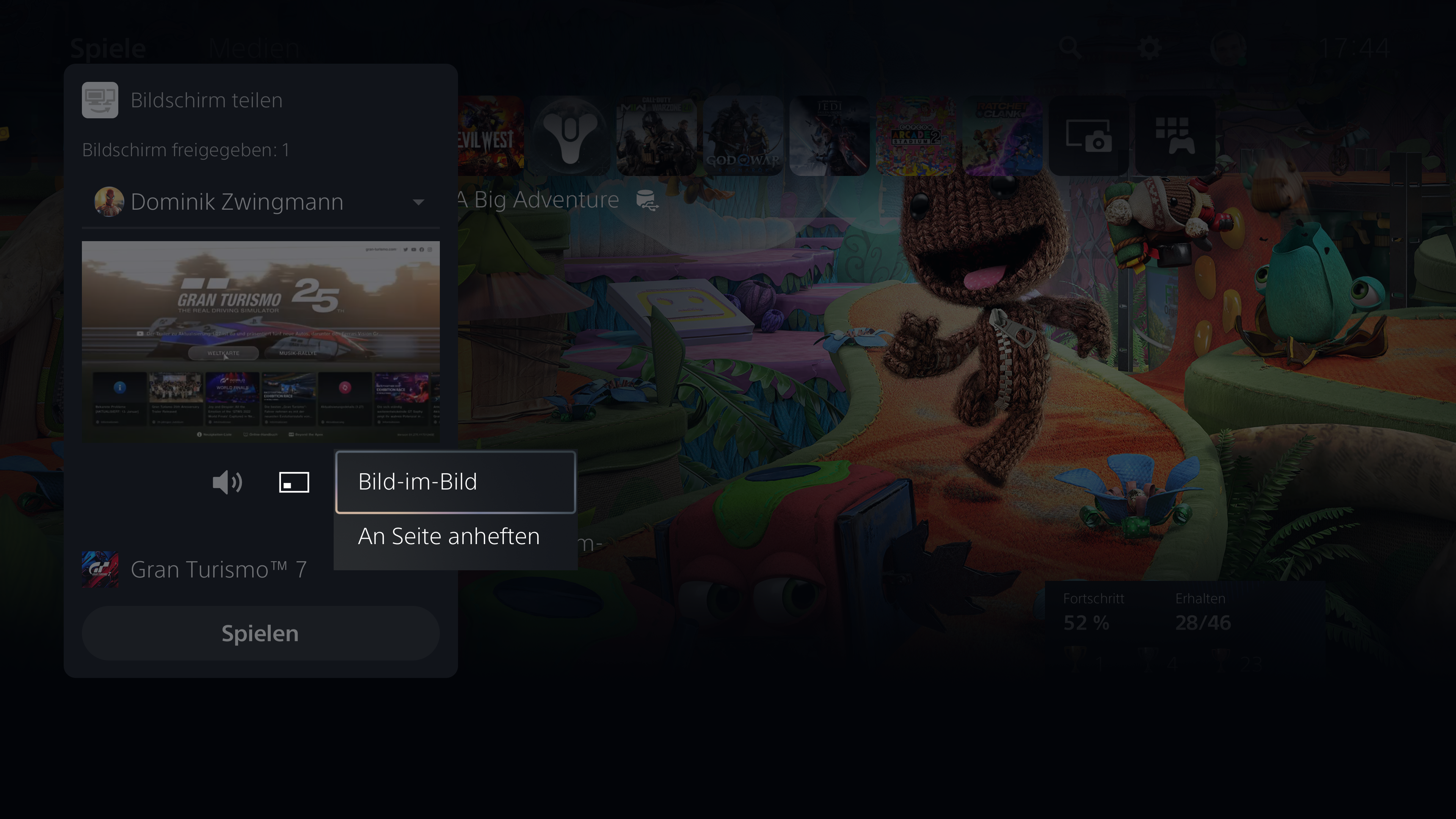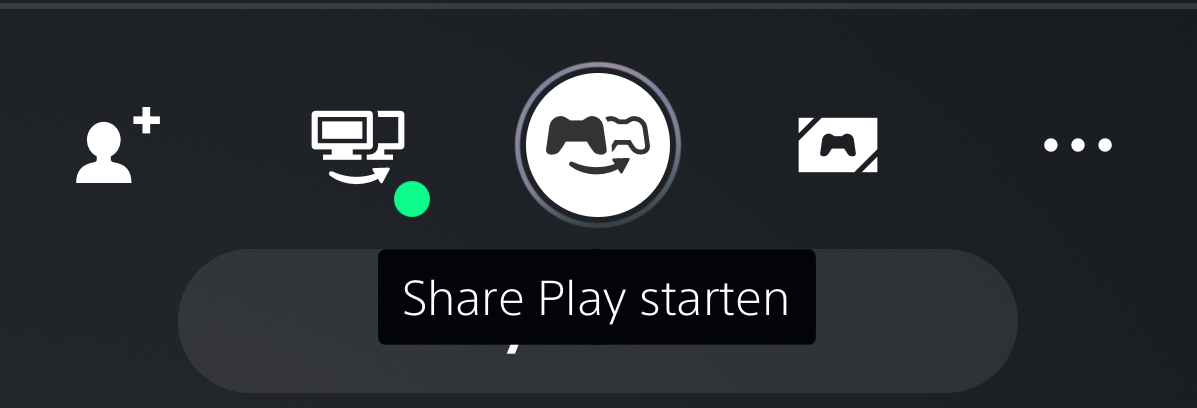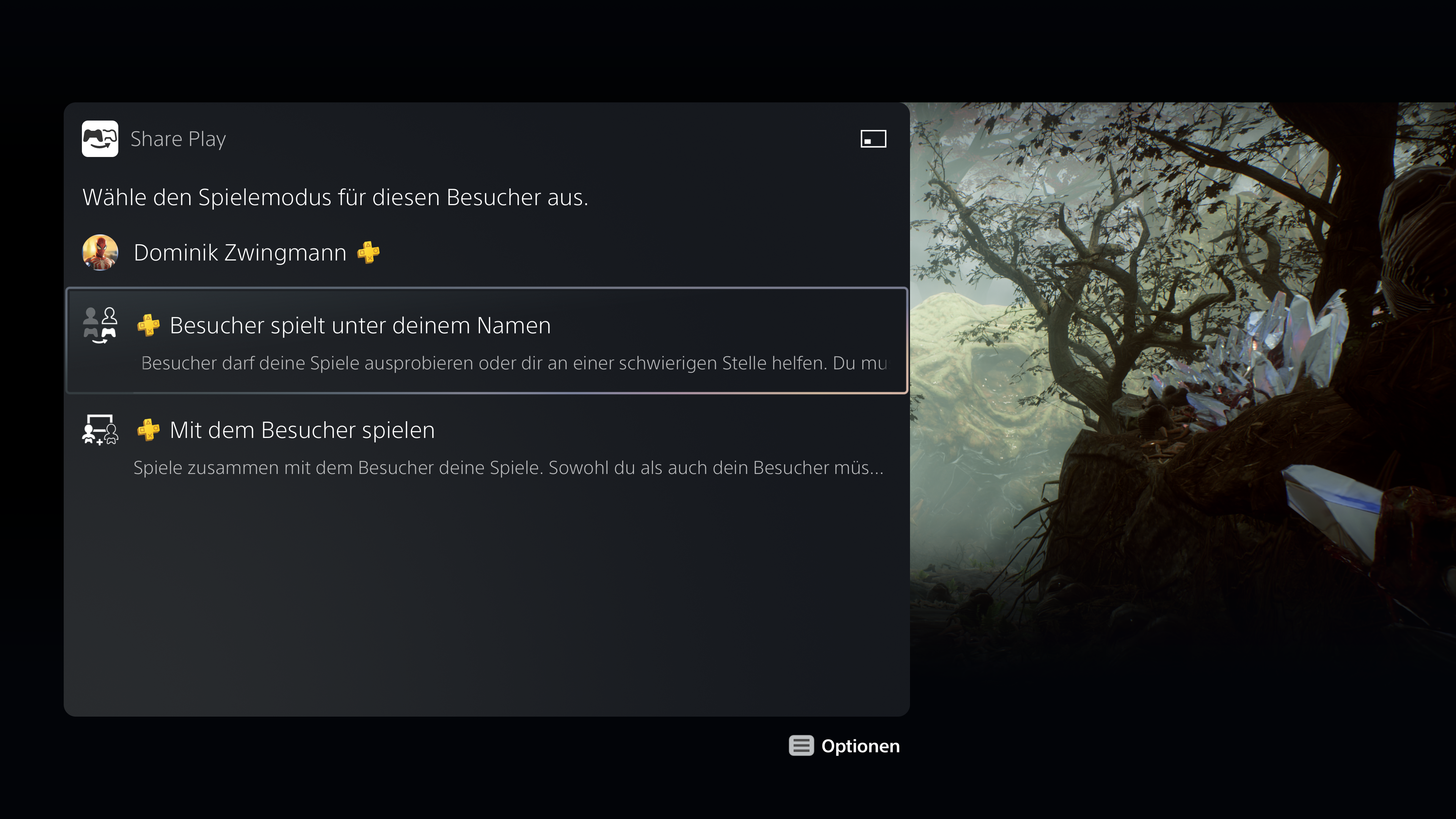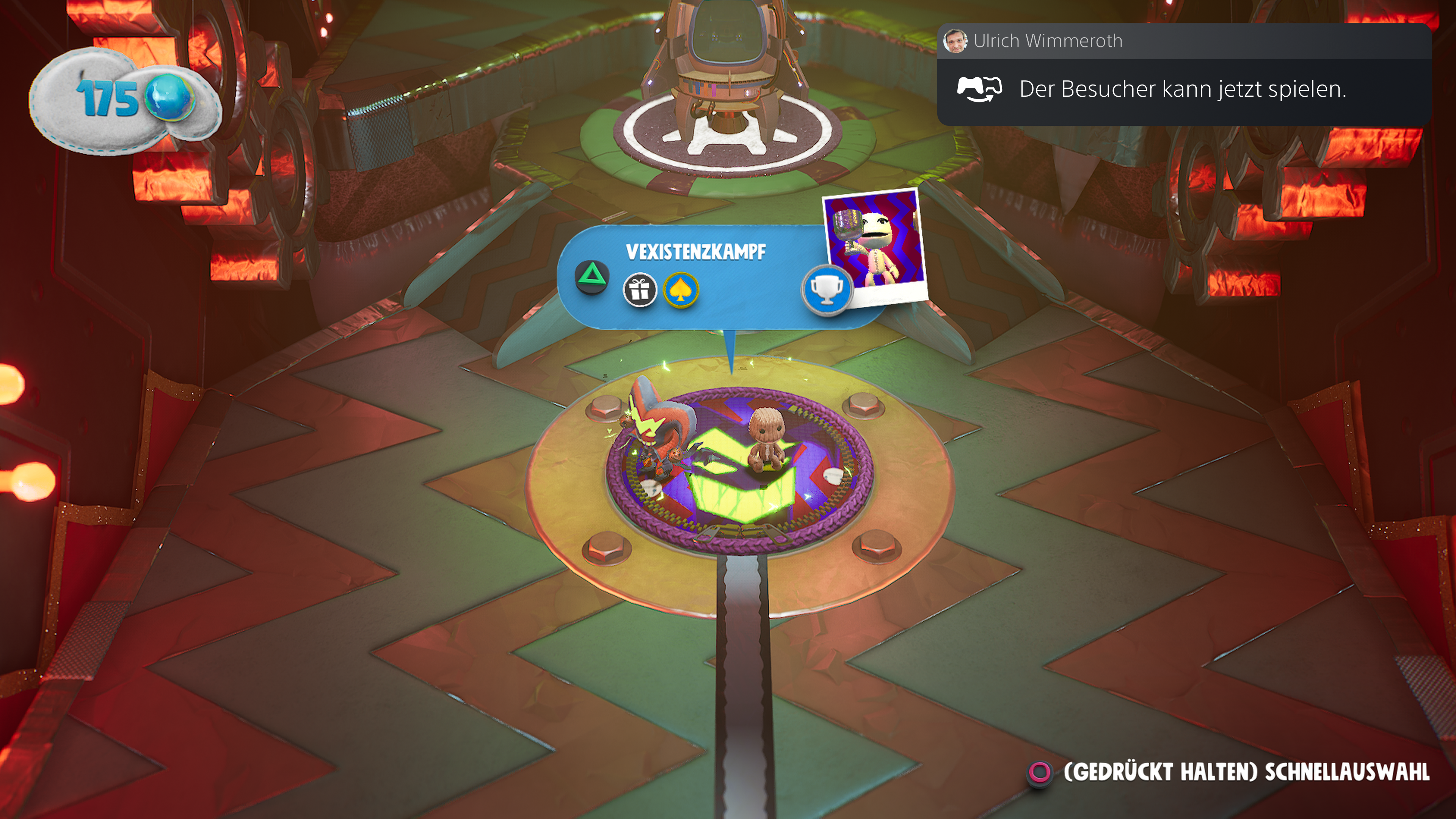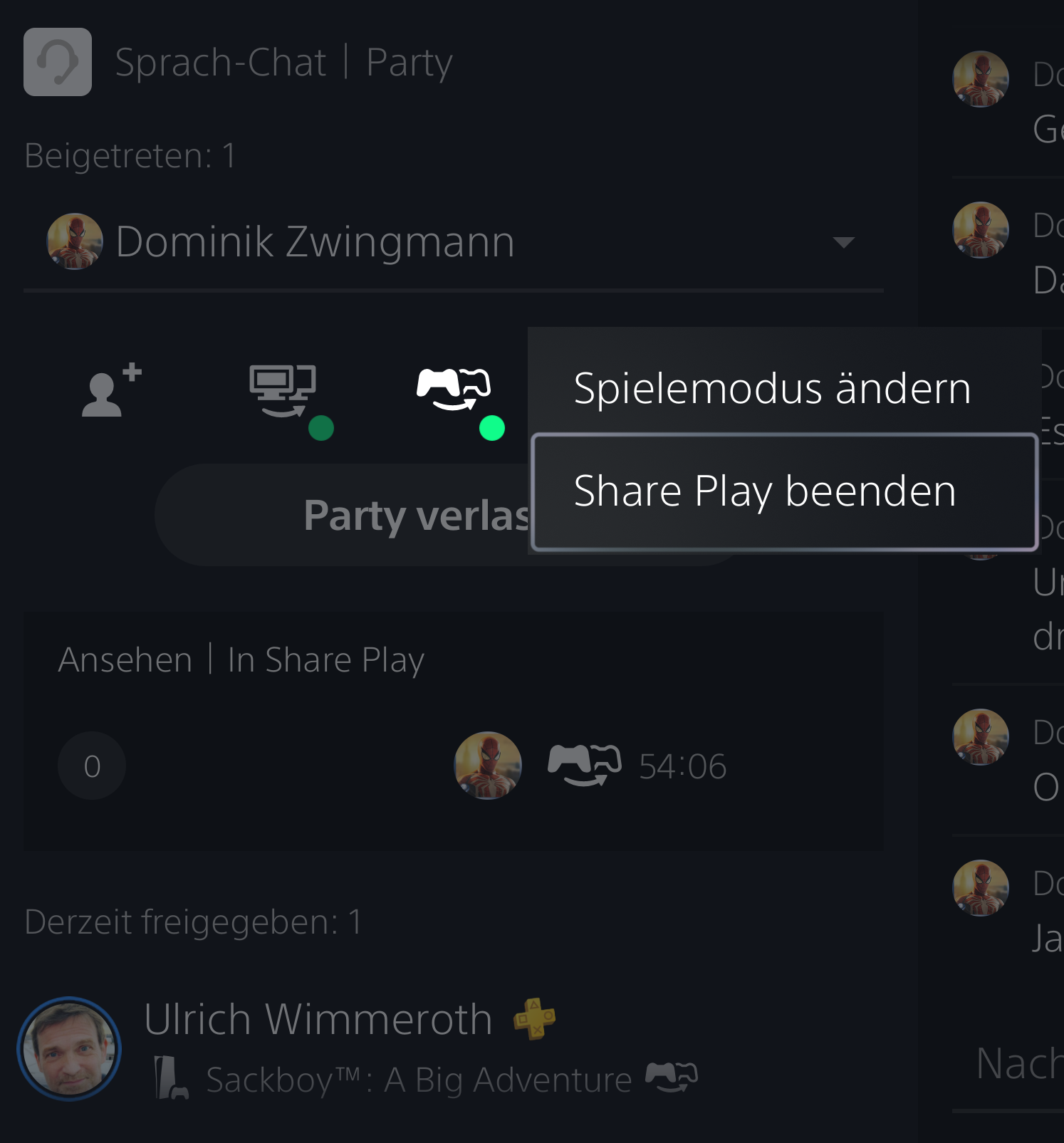Ihr braucht Hilfe bei einer besonders kniffligen Stelle im Spiel oder möchtet euren Freunden zeigen, wie gut euer aktuelles Lieblings-Game ist? Mit den Funktionen Bildschirm teilen und Share Play lasst ihr andere an eurem Spiel teilhaben oder schaut euch an, was eure Freunde gerade machen. Ihr könnt sogar gemeinsam spielen, auch wenn ein Partymitglied das Spiel nicht besitzt.
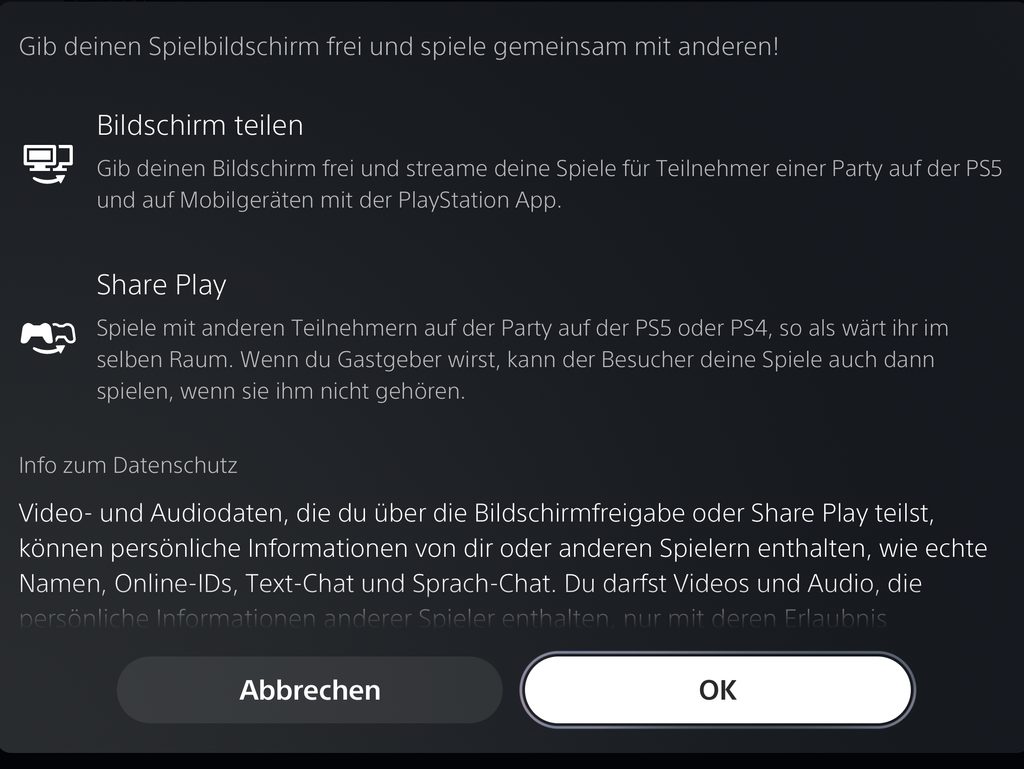
Diese Funktionen der PlayStation 5 lassen sich ganz einfach nutzen. Wie ihr dazu am besten vorgeht, das möchten wir euch jetzt zeigen.
Eine Party erstellen
Zunächst erstellt ihr eine offene oder geschlossene Party, zu der ihr entweder nur ausgewählte Freunde einladet oder auch Freunden von Freunden den Zutritt erlaubt. Das macht ihr im Bereich Game Base, den ihr mit einem Druck auf die PS-Taste über das Control Center aufruft. In der Leiste am unteren Bildschirmrand findet ihr sofort das entsprechende Symbol.

Es erscheint eine Karte, in der ihr bequem eine neue Party erstellt und Freunde einladet. Wenn ihr mehr über die vielfältigen Möglichkeiten des Community-Bereichs Game Base sowie die Erstellung von Partys erfahren möchtet, schaut euch unbedingt unseren ausführlichen Blogpost zu diesem Thema an.
Bildschirm teilen
Habt ihr eine Party erstellt und sind Freunde beigetreten, könnt ihr nicht nur zwanglos miteinander chatten und Nachrichten austauschen, sondern auch die Funktion Bildschirmfreigabe nutzen. Mit einem Klick gebt ihr euren Bildschirm frei, startet ein Game und die Mitglieder eurer Party können euch beim Spielen zuschauen.
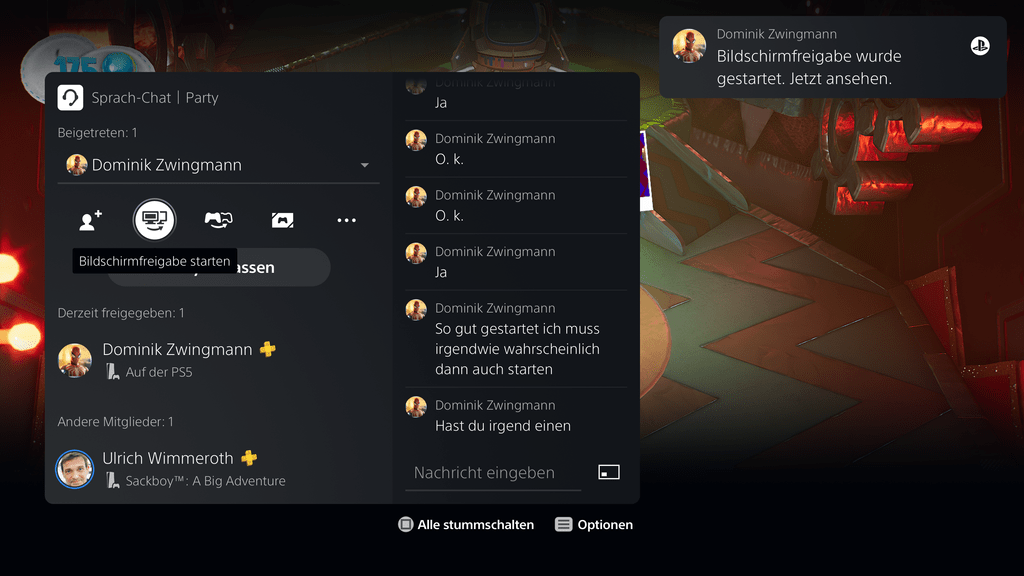
Das Chatfenster der aktiven Party kann links oder rechts angeheftet oder als Bild-im-Bild frei auf dem Bildschirm positioniert werden. So seht ihr Nachrichten der Mitglieder und könnt z.B. auf Fragen antworten, wenn ihr gerade nicht in einem Sprachchat seid.
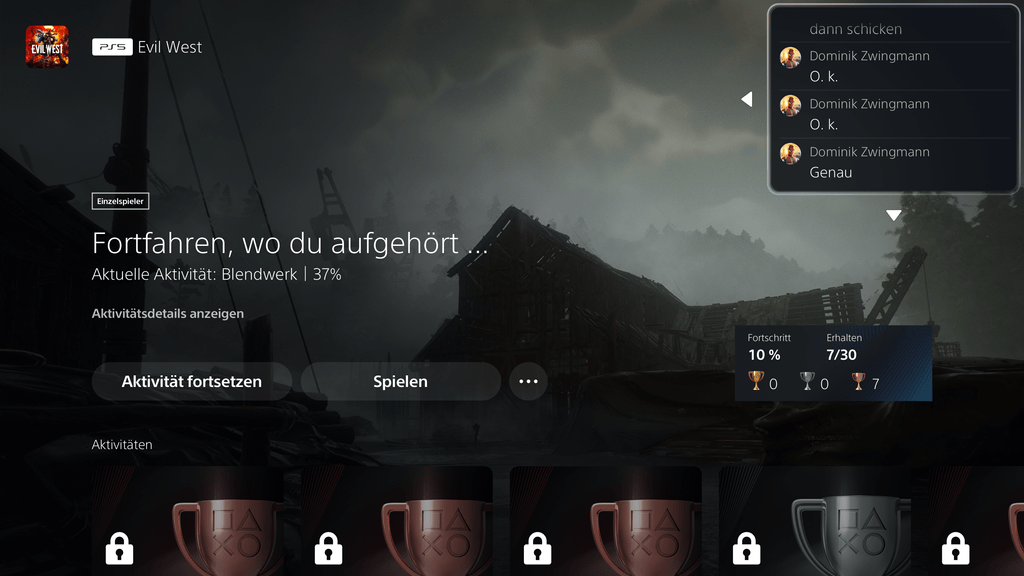
Die Partymitglieder können jetzt so lange zuschauen, wie ihr den Stream aktiviert habt, und sich einen Eindruck von dem Spiel verschaffen. Das funktioniert nicht nur auf PS5, sondern auch auf Mobilgeräten mit der kostenlosen PlayStation App.
Schaut ihr euch den Stream eines anderen Partymitglieds an, lässt sich dessen Bildschirm ebenfalls anheften oder als Bild-im-Bild anzeigen. Außerdem könnt ihr das gestreamte Spiel auch auf eurer Konsole starten, wenn ihr es besitzt. Wenn nicht, erscheint ein Link zum PlayStation Store und ihr könnt gleich zuschlagen, wenn euch das Gezeigte gut gefällt.
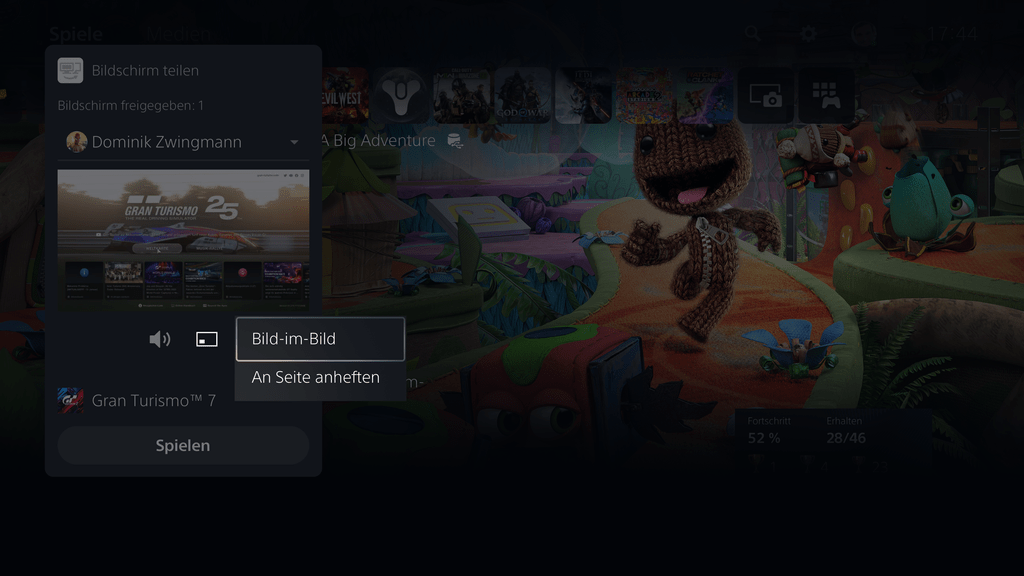
Gemeinsam spielen mit Share Play
Möchtet ihr nicht nur euren Bildschirm mit anderen Partymitgliedern teilen, sondern einem Freund virtuell den Controller überlassen oder gemeinsam spielen, dann startet Share Play.
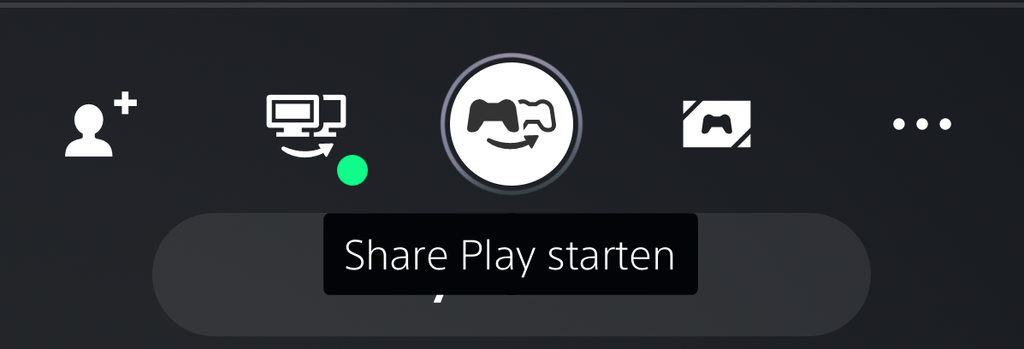
Wählt aus, welchen Freund ihr zu Share Play einladen möchtet und legt den Modus fest. Soll ein Freund vielleicht für euch einen schweren Boss besiegen, ein knackiges Rätsel lösen oder sich einfach nur einen Eindruck vom Spiel verschaffen, nutzt ihr Besucher spielt unter deinem Namen.
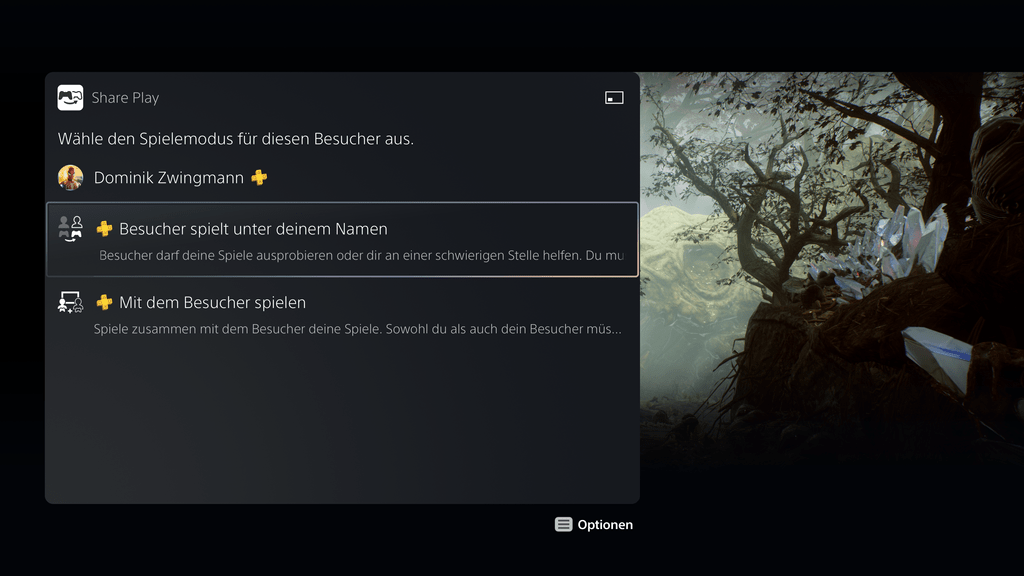
Wollt ihr gemeinsam ein Koop-Spiel zocken, dann ist die Option Mit dem Besucher spielen die richtige Wahl. In beiden Fällen muss euer Mitspieler das Spiel selbst nicht besitzen. Beachtet aber, dass ihr für Share Play PS Plus-Abonnent sein müsst und es ein Zeitlimit von einer Stunde gibt.
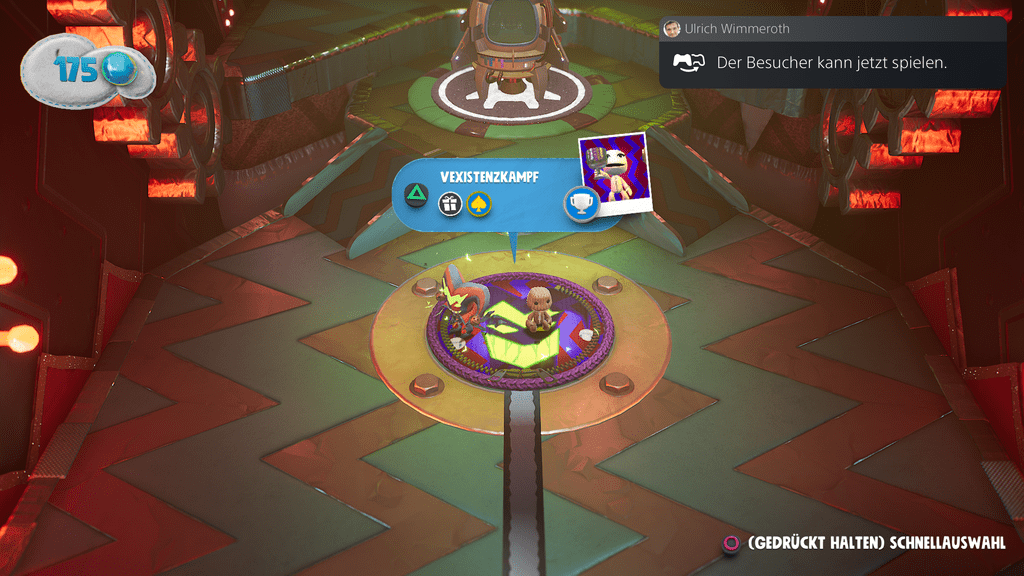
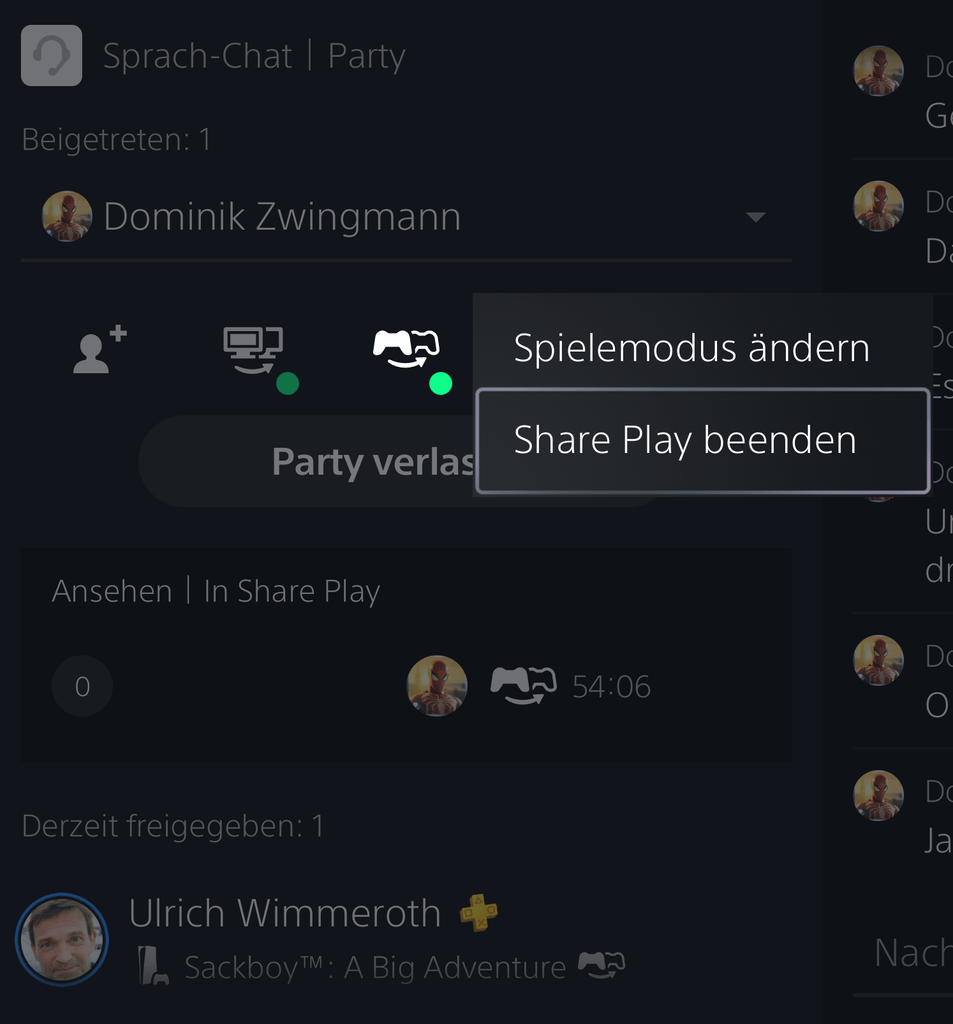
Tipp: Party-Menü anzeigen
Wenn die Karte mit allen Informationen und Funktionen zur aktuellen Party geschlossen ist, drückt einfach zweimal kurz hintereinander die PS-Taste, um sie wieder anzuzeigen.
Mehr Tipps und Tricks
Wenn ihr Interesse an weiteren Tipps, Tricks und Tutorials für eure PS5 habt, dann schaut euch doch auch die folgenden Artikel an:
Source: playstation playstation.com